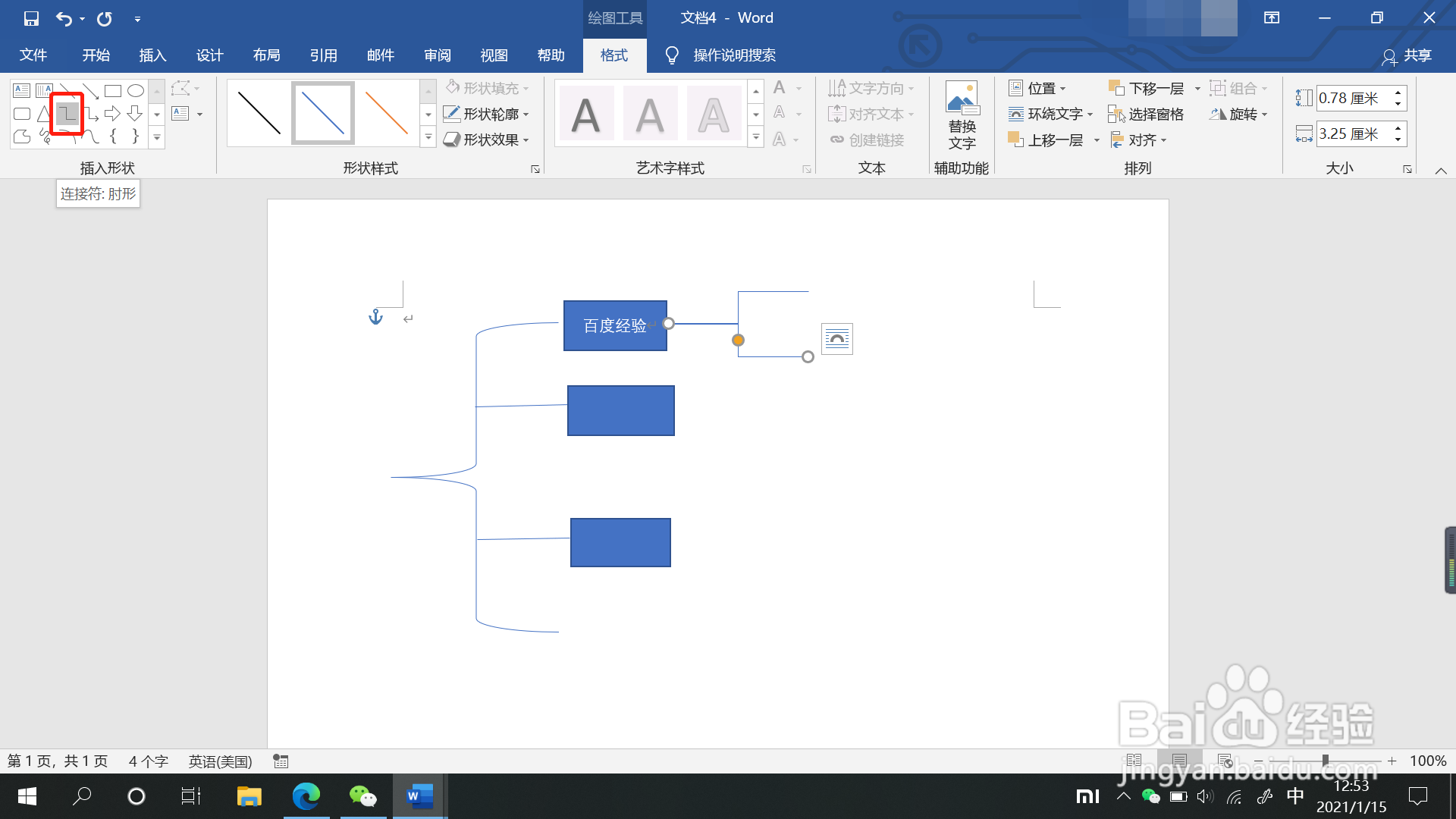1、打开word文档,点击插入——形状
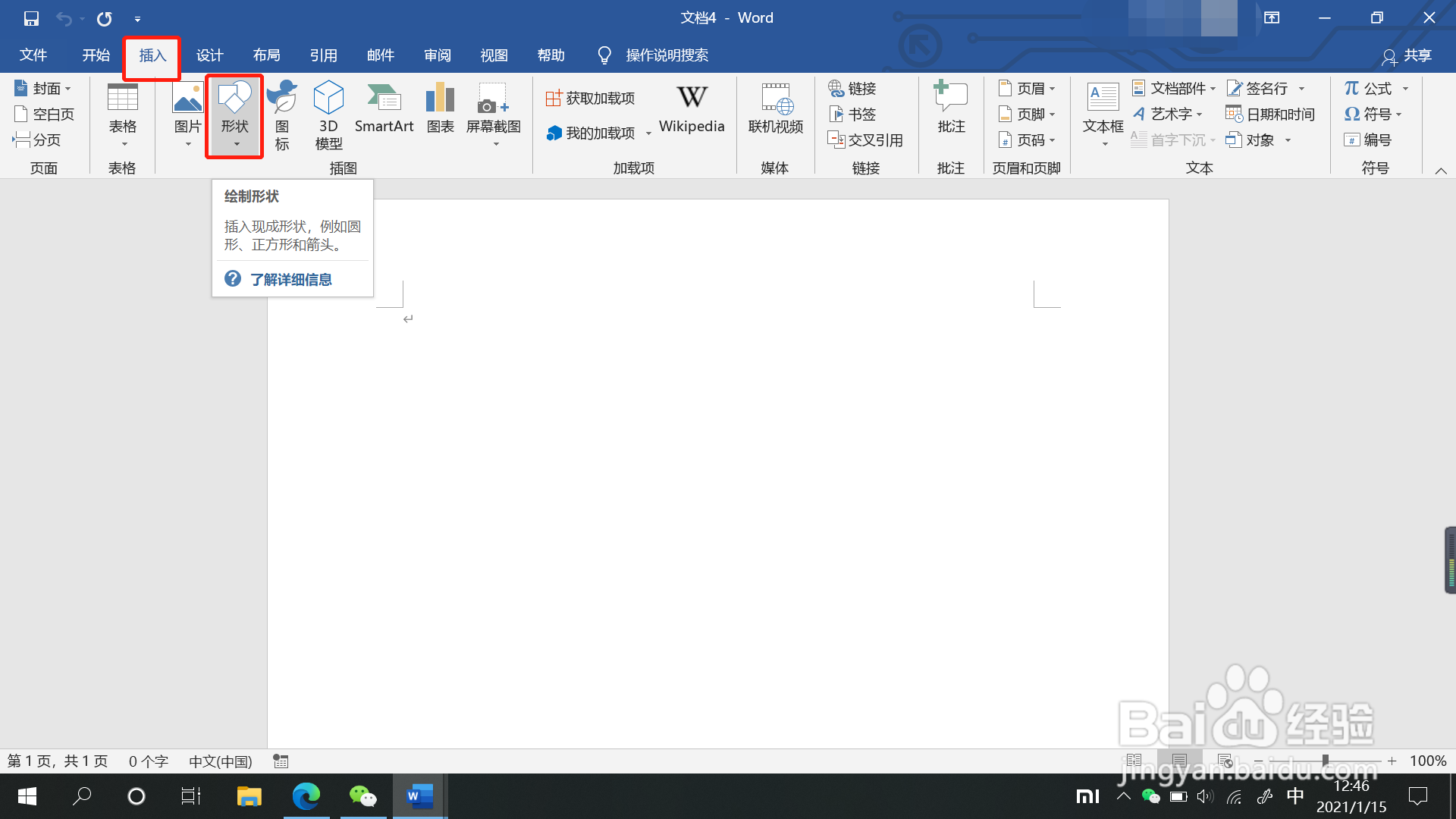
2、在形状中选择左大括号

3、拖动光标画出左大括号
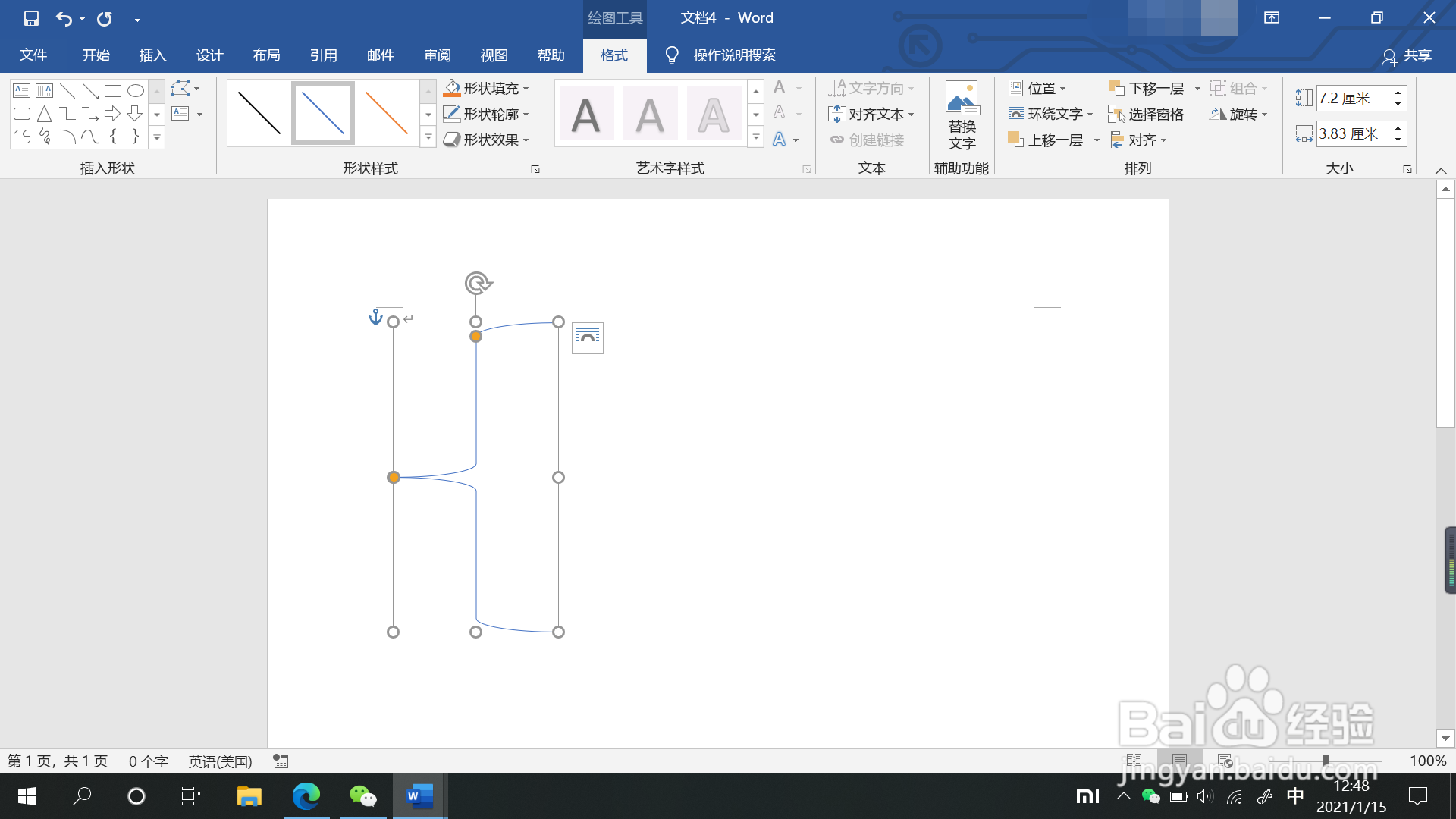
4、点击插入——形状——矩形
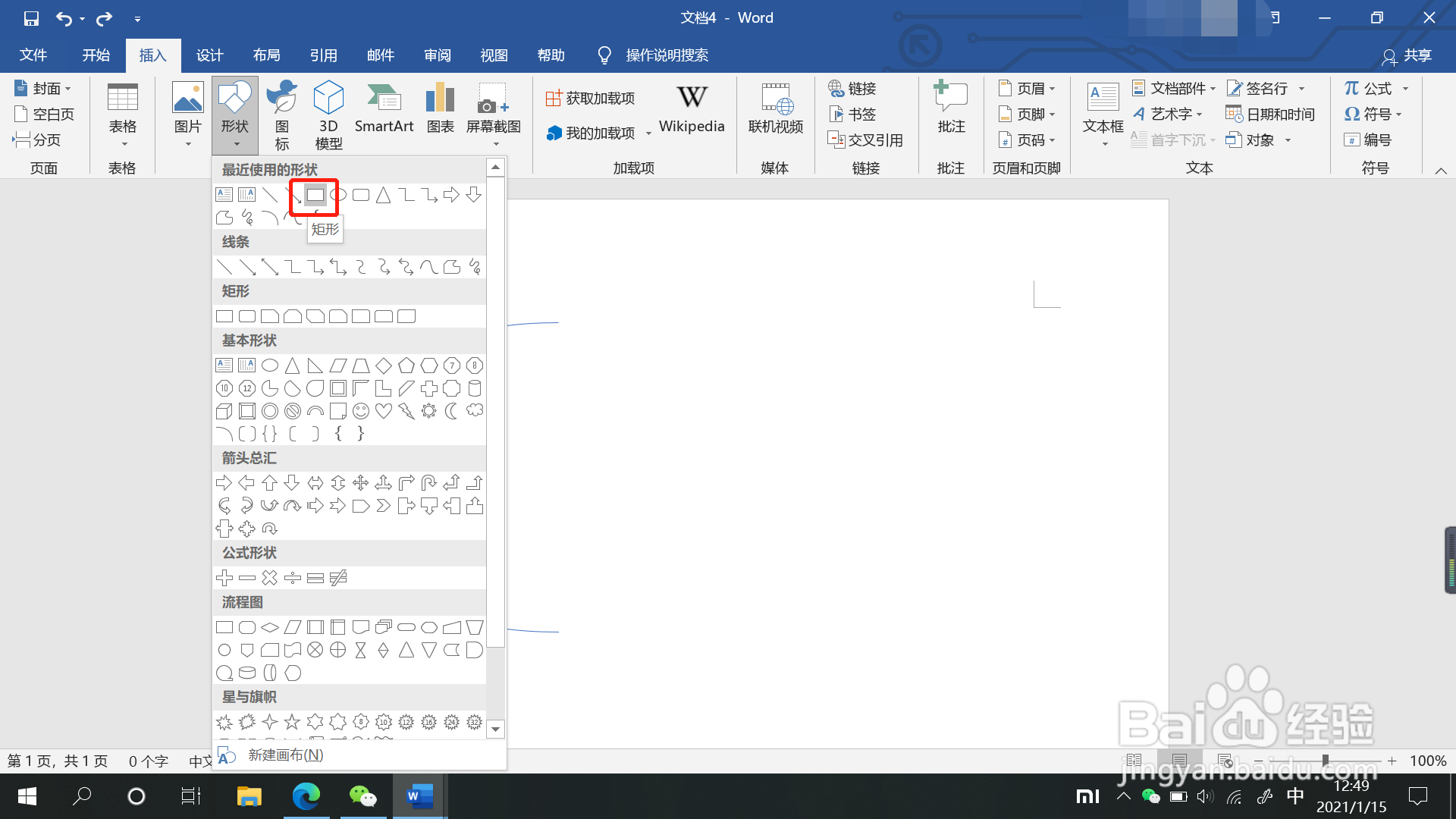
5、拖动光标画出矩形,双击矩形输入文字
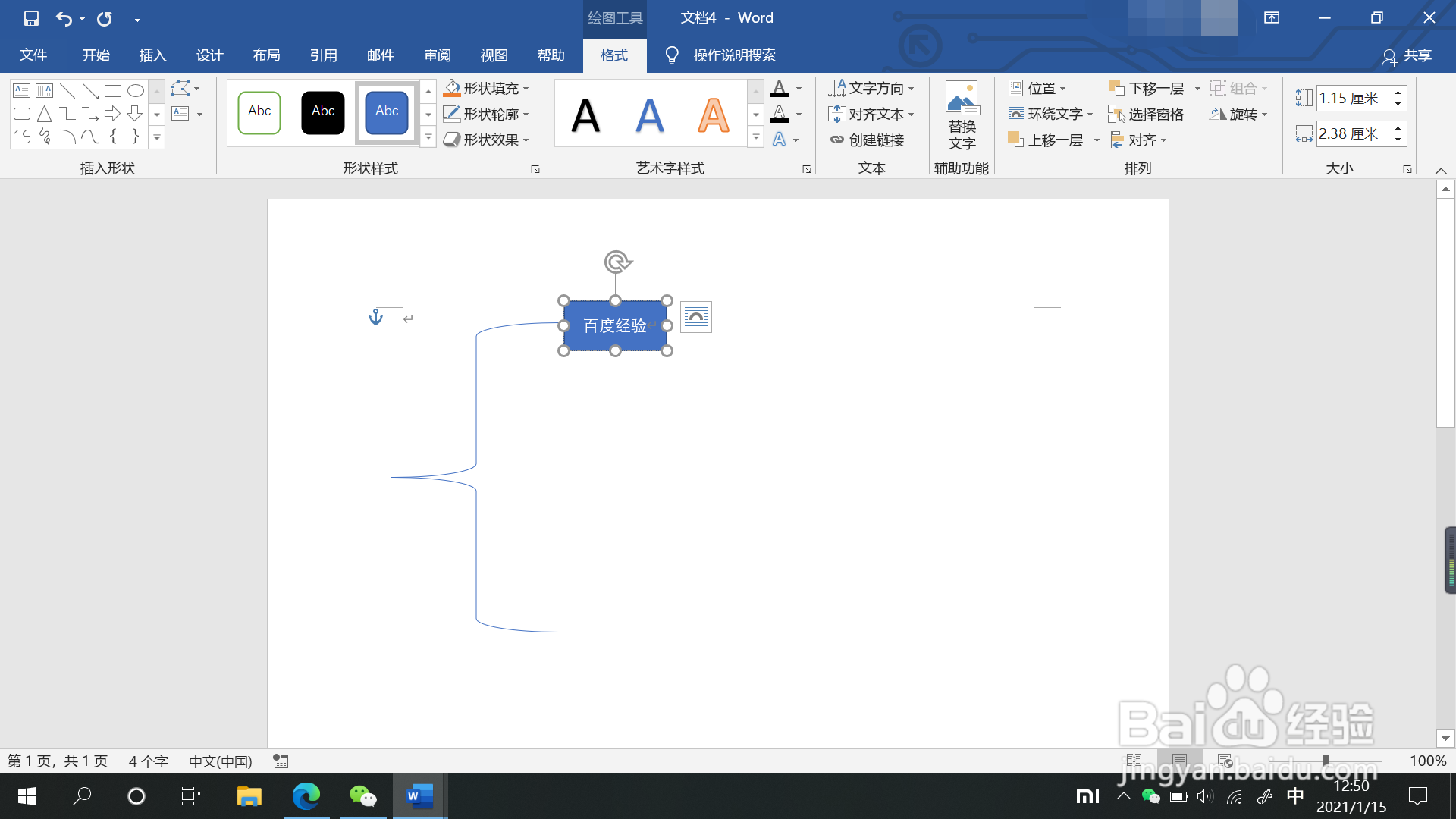
6、继续插入形状——直线——矩形
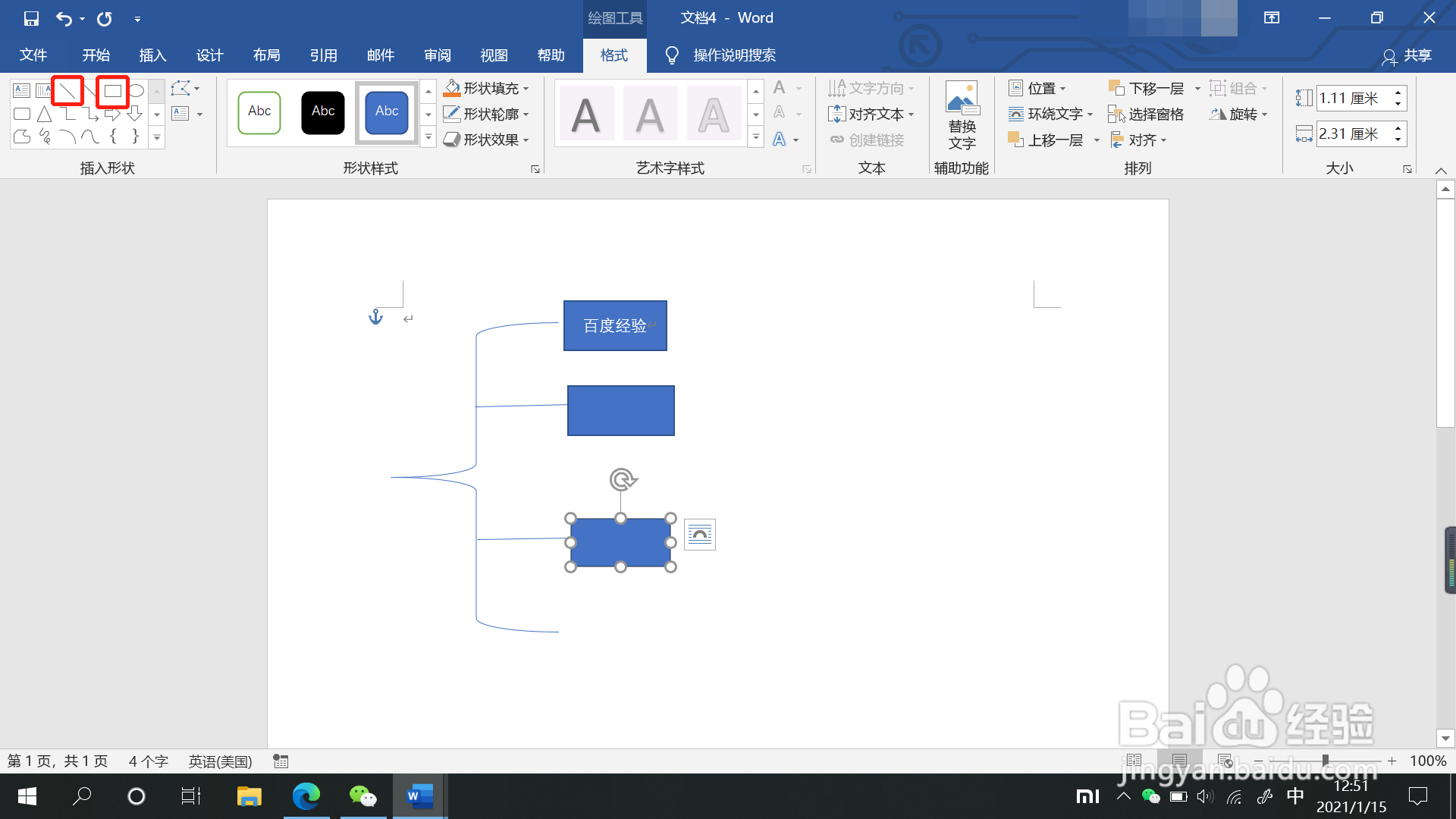
7、在矩形后插入肘行,可以拖动线条调整方向和位置
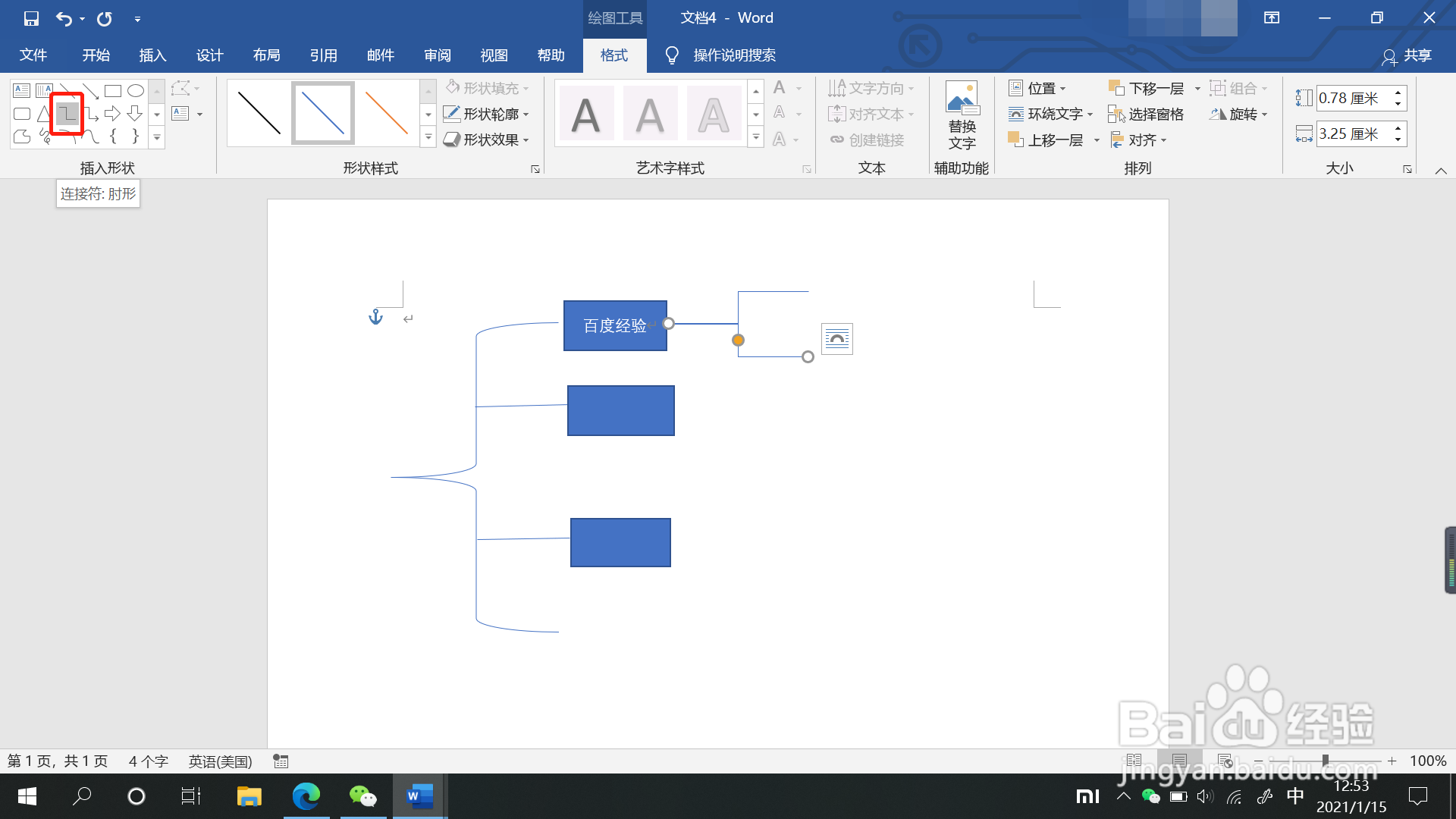
时间:2024-10-12 05:50:24
1、打开word文档,点击插入——形状
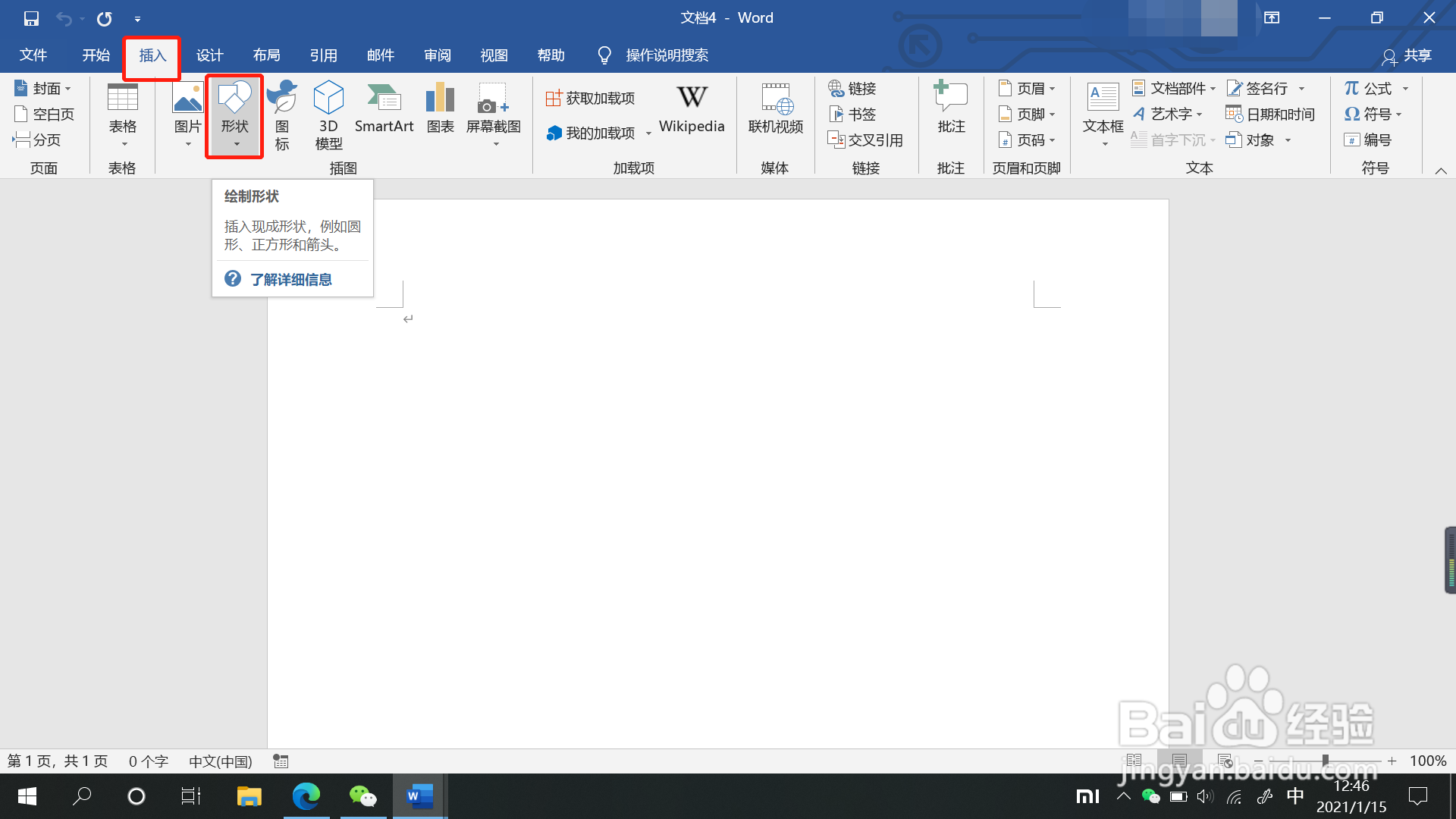
2、在形状中选择左大括号

3、拖动光标画出左大括号
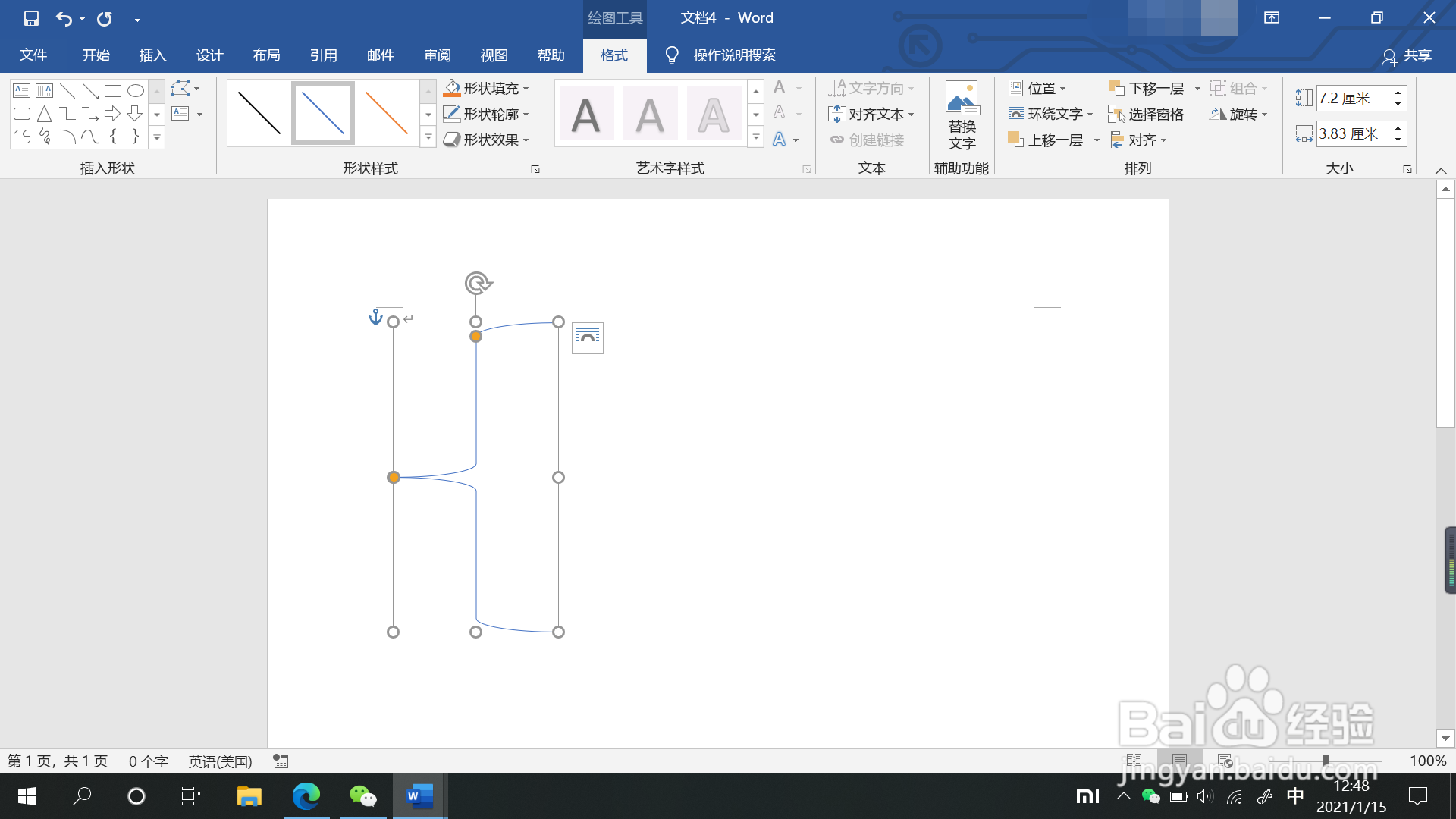
4、点击插入——形状——矩形
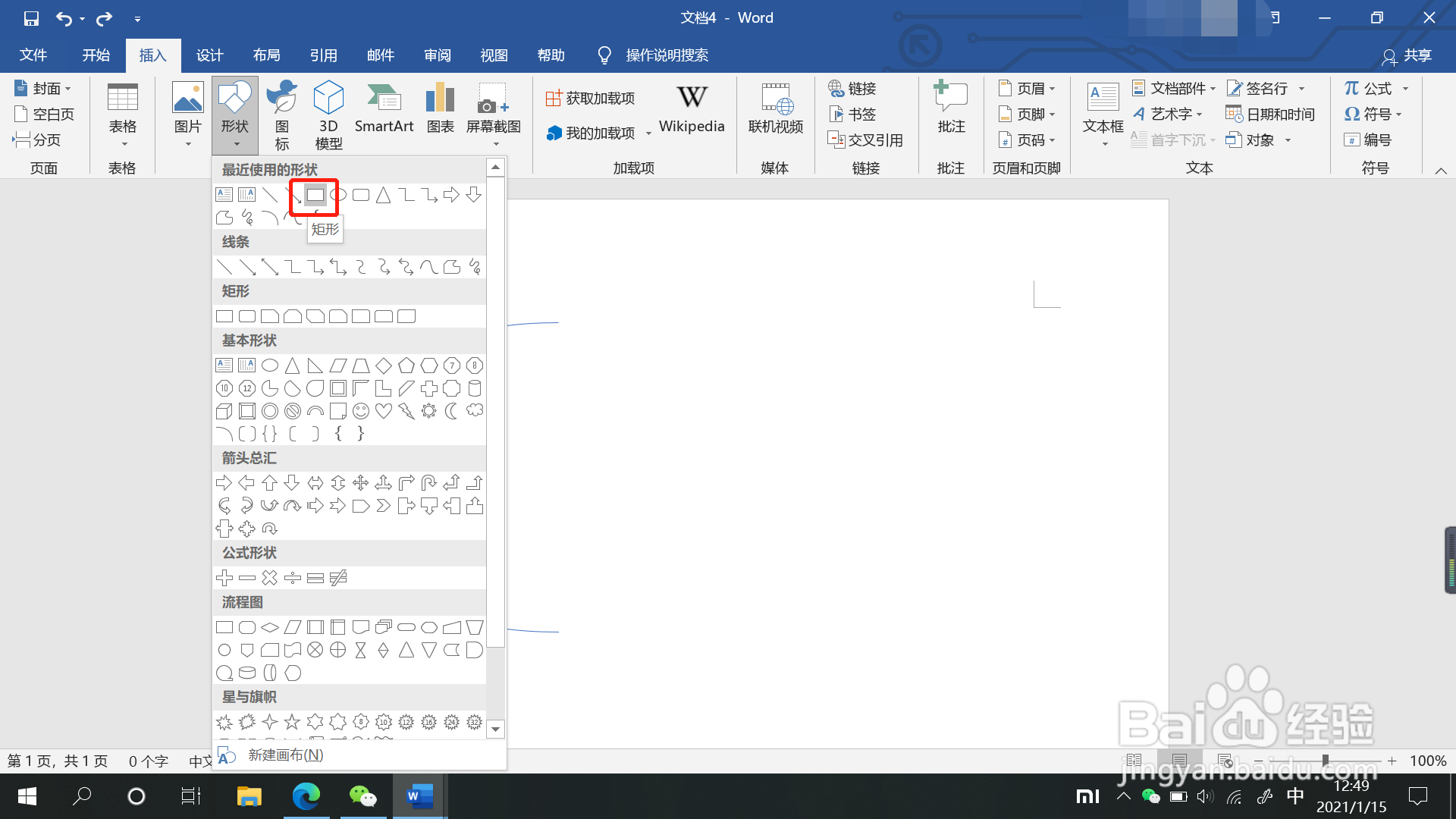
5、拖动光标画出矩形,双击矩形输入文字
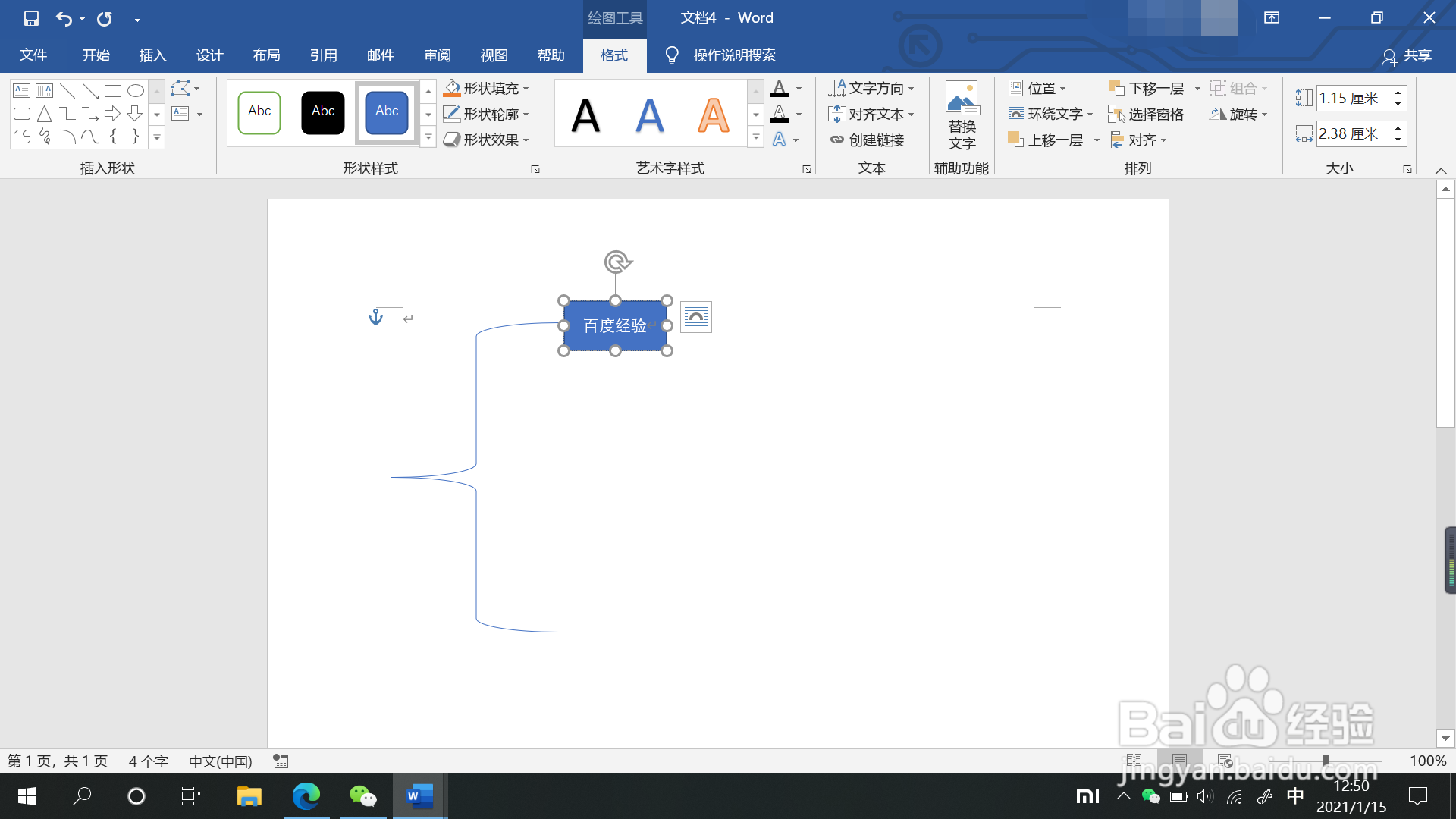
6、继续插入形状——直线——矩形
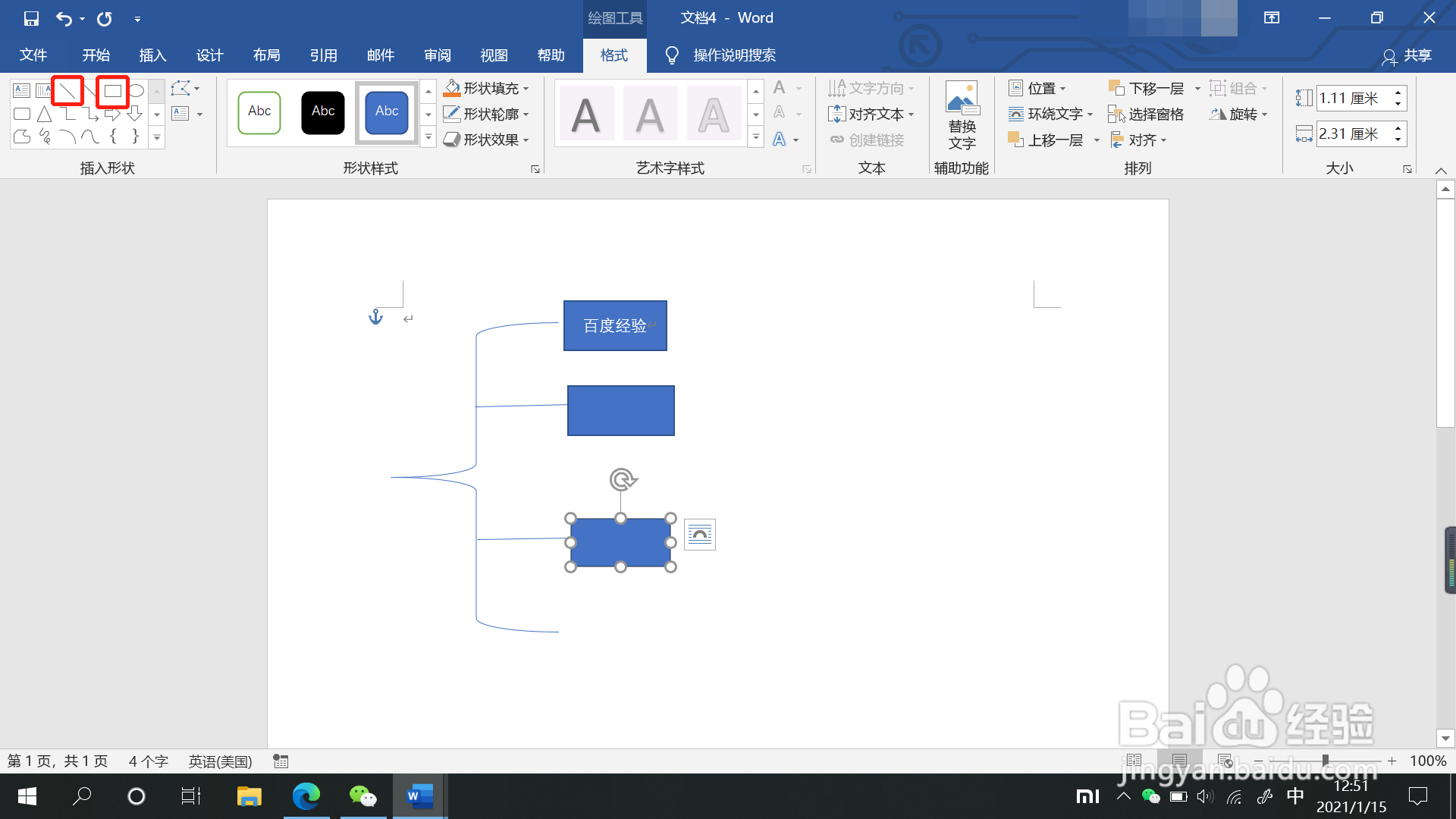
7、在矩形后插入肘行,可以拖动线条调整方向和位置